W tym artykule dowiesz się, jak dokładnie możesz utworzyć pliki instalacyjne ISO dla nowej wersji Windows 10 Technical Preview i zajmie Ci to tylko kilka minut. Więc idź od razu i przeczytaj poniższy samouczek, aby uzyskać szczegółowe wyjaśnienie.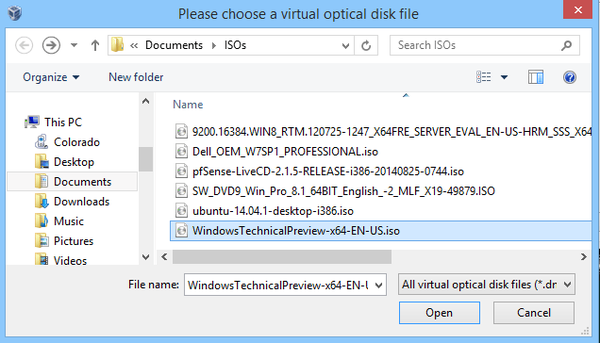
Będziesz także musiał mieć wymienną pamięć USB lub dysk CD / DVD, aby poprawnie skopiować pobrany plik ISO do niego, dzięki czemu będzie on gotowy do wersji Windows 10 Technical Preview, którą chcesz zainstalować. Musisz także uważnie pobrać poprawny plik ISO dla Windows 10 Technical Preview w zależności od kraju, z którego pochodzisz, ponieważ jest dostępny w różnych językach, a także w wersji dla Windows (x64) i Windows (x86).
Jak utworzyć instalację ISO w Windows 10 Technical Preview?
- Kliknij lewym przyciskiem myszy lub dotknij linku zamieszczonego poniżej.
- Kliknij tutaj, aby zarejestrować się w programie dla niejawnych testów systemu Windows
- Przejdź na dół strony i kliknij lewym przyciskiem myszy lub naciśnij przycisk „Rozpocznij” lub „Zaloguj się”, jeśli jesteś już zarejestrowany.
- Kliknij lewym przyciskiem myszy lub dotknij linku zamieszczonego poniżej, aby pobrać najnowszy plik ISO Technical Preview systemu Windows 10.
- Kliknij tutaj, aby pobrać Windows 10 ISO
- Przewiń w dół na powyższej stronie i poszukaj języka i typu systemu operacyjnego Windows, którego potrzebujesz.
- Kliknij lewym przyciskiem myszy lub dotknij języka, w którym ma być system operacyjny.
- Następnie kliknij lewym przyciskiem myszy lub naciśnij przycisk „Pobierz”.
- Kliknij lewym przyciskiem myszy lub dotknij funkcji „Zapisz plik”, która pojawi się w wyskakującym okienku.
- Zapisz go w swoim systemie operacyjnym Windows.
- Włóż bootowalną pamięć USB lub CD / DVD do urządzenia.
Uwaga: Musi to być rozruchowa płyta CD, DVD lub pamięć USB, więc zasadniczo upewnij się, że nie ma na niej żadnych ważnych danych. - Teraz będziemy musieli kliknąć prawym przyciskiem myszy lub przytrzymać dotknięcie partycji USB w systemie Windows.
- Kliknij lewym przyciskiem myszy lub naciśnij przycisk „Format”, który pojawi się w menu, które się pojawi i postępuj zgodnie z instrukcjami wyświetlanymi na ekranie, aby wykonać szybkie formatowanie na pamięci USB.
- Teraz skopiuj plik ISO podglądu technicznego systemu Windows 10 na pamięć USB.
- Kliknij dwukrotnie, aby otworzyć plik „Setup.exe” z rozszerzeniem ISO.
- Postępuj zgodnie z instrukcjami wyświetlanymi na ekranie, aby zakończyć proces i uruchomić pamięć USB z nową wersją Windows 10 Technical Preview.
- Teraz, gdy wykonałeś bezpłatną instalację ISO najnowszej wersji Windows 10 Technical Preview, możesz ją zainstalować w dowolnym systemie operacyjnym.
Windows 10 ISO instaluje przydatne wskazówki
Jeśli masz określoną kompilację systemu Windows 10 i nie jesteś pewien, jak zrobić to ISO, mamy świetny przewodnik, który pomoże Ci utworzyć plik ISO z dowolnej wersji systemu Windows 10. W przypadku, gdy już zacząłeś instalować system Windows 10 z pliku ISO, ale napotkasz problemy, oto artykuł, który pomoże Ci zainstalować dowolną wersję systemu Windows 10 z pliku ISO.
Jeśli chcesz pobrać i zainstalować system Windows 10 z oficjalnych źródeł, możesz dowiedzieć się, jak to zrobić tutaj.
Czy to było trudne? Jestem przekonany, że możesz dokończyć instalację ISO w zaledwie kilka minut, jeśli dokładnie wykonałeś powyższe instrukcje we właściwej kolejności, ale jeśli potrzebujesz dalszej pomocy w tym temacie, napisz do nas poniżej w sekcji komentarzy na stronie, a będę więcej niż szczęśliwy, mogąc ci pomóc.
CZYTAJ TAKŻE: Jak zainstalować aktualizację systemu Windows 10 z kwietnia z pliku ISO
Uwaga redaktora: Ten post został pierwotnie opublikowany w marcu 2015 r. I od tego czasu został odnowiony i zaktualizowany pod kątem świeżości, dokładności i kompleksowości.
Czy ta strona była pomocna? tak nie Dziękujemy za poinformowanie nas! Możesz nam również pomóc, pozostawiając recenzję na MyWOT lub Trustpillot. Wykorzystaj w pełni swoją technologię dzięki naszym codziennym wskazówkom Powiedz nam, dlaczego! Za mało szczegółów Trudno zrozumieć Inne Prześlij- Wszystkie wskazówki dotyczące systemu Windows 10, które musisz znać
 Friendoffriends
Friendoffriends



